Activez YouTube à l'aide de youtube.com/activate (2021)
Divers / / November 28, 2021
YouTube est la plate-forme incontournable pour la plupart des gens pour regarder des vidéos dans la génération d'aujourd'hui. Que vous souhaitiez regarder des didacticiels informatifs, des films ou même des séries Web, YouTube l'a, et par conséquent, c'est le site de publication vidéo et de streaming le plus populaire à ce jour.
Alors que vous pouvez regarder YouTube sur n'importe quel smartphone tant qu'il a un support vidéo et une connexion Internet ainsi que sur les ordinateurs dotés d'un navigateur pris en charge avec une connexion Internet, regarder YouTube à la télévision est une autre luxe. La prise en charge de YouTube sur les téléviseurs intelligents est une bénédiction pour tout le monde.
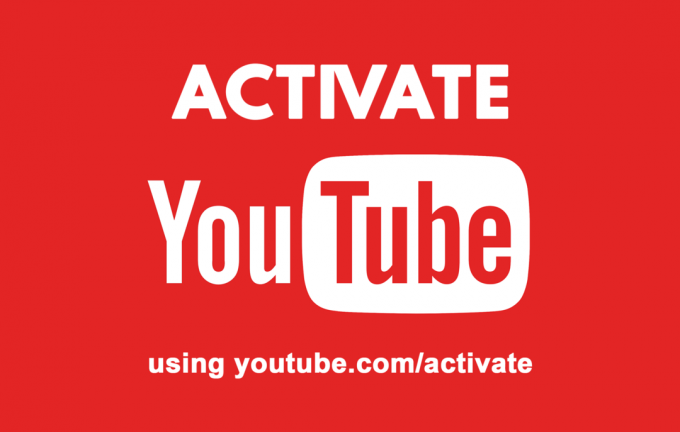
Même si vous n'avez pas de téléviseur avec système d'exploitation Android ou de téléviseur intelligent, il existe de nombreuses façons de regarder YouTube sur votre téléviseur. Bien que connecter votre téléviseur à un ordinateur soit l'option évidente, vous pourriez être surpris d'apprendre que vous peut connecter Roku, Kodi, Xbox One ou une PlayStation (PS3 ou version ultérieure) pour diffuser des vidéos YouTube directement sur votre LA TÉLÉ.
Vous vous demandez peut-être comment allez-vous vous connecter à votre compte Google sur ces appareils pour accéder à vos chaînes et listes de lecture auxquelles vous êtes abonné? C'est là qu'intervient youtube.com/activate. Il permet d'activer votre compte YouTube sur des lecteurs multimédias ou des consoles prenant en charge cette fonctionnalité et de réduire les tracas liés à la connexion à un compte Google.
Mais comment l'utiliser? Découvrons-le.
Contenu
- Comment activer YouTube en utilisant youtube.com/activate
- Méthode 1: Activer YouTube sur Roku
- Méthode 2: Activer YouTube sur une Smart TV Samsung
- Méthode 3: Activer YouTube sur Kodi
- Méthode 4: Activer YouTube sur une Apple TV
- Méthode 5: Activer YouTube sur Xbox One ainsi que Xbox 360
- Méthode 6: Activer YouTube sur Amazon Firestick
- Méthode 7: Activer YouTube sur PlayStation
- Méthode 8: Activer YouTube sur Smart TV
- Méthode 9: utilisez Chromecast pour diffuser YouTube sur TV
Comment activer YouTube en utilisant youtube.com/activate
Avec cet article, nous essaierons d'informer nos lecteurs autant que possible sur les étapes que vous pouvez suivre pour activer YouTube sur certains des lecteurs multimédias et consoles populaires utilisant youtube.com/activate
Méthode 1: Unactiver YouTube sur Roku
Roku est une clé de streaming que vous pouvez connecter à votre téléviseur et avec une connexion Internet, diffuser des émissions, des films et d'autres médias. Pour activer YouTube sur Roku :
- Tout d'abord, connectez votre clé de streaming Roku à votre téléviseur. Une connexion Wi-Fi sera nécessaire. Une fois connecté, connectez-vous à votre compte Roku.
- Accédez à l'écran d'accueil en appuyant sur le bouton Accueil de votre télécommande Roku.
- Sélectionnez Channel Store et appuyez sur le bouton OK de votre télécommande Roku.
- Sous Top Free, sélectionnez YouTube et appuyez sur OK sur votre télécommande.
- Sélectionnez l'option Ajouter une chaîne et appuyez sur OK.
- Lorsque vous aurez terminé la dernière étape, YouTube sera ajouté à vos chaînes. Si vous souhaitez vérifier si YouTube a été ajouté avec succès ou non, appuyez sur le bouton Accueil de la télécommande et accédez à Mes chaînes. La chaîne YouTube doit figurer sur la liste des chaînes.
- Ouvrez la chaîne YouTube.
- Sélectionnez maintenant l'icône d'engrenage située sur le côté gauche de la chaîne YouTube.
- Maintenant, sélectionnez Se connecter et entrez les informations de votre compte Google/YouTube.
- Roku affichera un code à 8 chiffres sur l'écran.
- Accédez maintenant à youtube.com/activate sur votre ordinateur portable ou votre téléphone à l'aide d'un navigateur pris en charge.
- Saisissez les informations de votre compte Google si vous ne vous êtes pas déjà connecté et avez terminé le processus de connexion.
- Entrez le code à huit chiffres que Roku affiche dans la boîte et terminez l'activation.
- Cliquez sur Autoriser l'accès si vous voyez une telle invite. Vous avez maintenant activé avec succès YouTube sur votre clé de diffusion Roku en utilisant youtube.com/activate.
Méthode 2: Activer YouTube sur une Smart TV Samsung
Si vous possédez un téléviseur intelligent Samsung, vous serez heureux de savoir qu'il dispose de l'une des procédures les plus rapides pour activer YouTube. Faire cela,
- Démarrez le téléviseur et assurez-vous d'avoir une connexion Wi-Fi active. Ouvrez la boutique d'applications Smart TV sur Samsung TV.
- Recherchez l'application YouTube et ouvrez-la.
- L'application YouTube, une fois ouverte, affichera le code d'activation à huit chiffres sur l'écran de votre téléviseur.
- Ouvrez votre navigateur sur un smartphone ou un PC et accédez à YouTube.com/activate. Assurez-vous d'être connecté à votre compte Google/YouTube avant de continuer.
- Tapez le code d'activation qui s'affiche sur l'écran Samsung Smart TV.
- Cliquez sur l'option Suivant.
- Si une invite vous demande si vous souhaitez que Samsung TV accède à votre compte, continuez en l'autorisant. Vous avez maintenant activé YouTube sur votre Samsung Smart TV.
Méthode 3: Activer YouTube sur Kodi
Kodi (anciennement XBMC) est un lecteur multimédia open source et un logiciel de divertissement. Si vous avez Kodi sur votre téléviseur, vous devez d'abord installer le plug-in YouTube avant d'activer YouTube via youtube.com/activate. Voici un guide étape par étape sur la façon d'activer YouTube sur Kodi :
- Tout d'abord, localisez l'option Modules complémentaires et installez-la à partir d'ici: Référentiel/Obtenir des modules complémentaires.
- Sélectionnez le référentiel de modules complémentaires Kodi.
- Utilisez l'option Modules complémentaires vidéo.
- Sélectionnez YouTube et cliquez sur Installer maintenant. Le processus d'installation peut prendre une minute ou deux. Il est recommandé de garantir une connexion Internet stable.
- Une fois l'installation terminée, accédez à Kodi – vidéo – Module complémentaire – YouTube. Ouvrez l'application YouTube.
- Vous obtiendrez un code de vérification à huit chiffres sur votre écran.
- Ouvrez la page Web www.youtube.com/activate sur un ordinateur ou un smartphone.
- Entrez le code à huit chiffres que vous avez vu à l'écran.
- Cliquez sur le bouton Continuer pour YouTube pour terminer l'activation de Kodi sur YouTube.
Lire aussi :Top 15 des alternatives gratuites à YouTube - Sites vidéo comme YouTube
Méthode 4: Activer YouTube sur une Apple TV
Au préalable, vous devrez télécharger et installer l'application YouTube sur votre Apple TV. Ouvrez l'App Store, puis recherchez YouTube, installez-le. Une fois cela fait, vous pouvez activer YouTube comme suit :
- Lancez l'application YouTube sur l'Apple TV.
- Accédez à son menu de paramètres.
- Connectez-vous à votre compte en utilisant l'option fournie dans le menu Paramètres.
- Notez le code à huit chiffres que l'Apple TV affichera.
- Visitez www.youtube.com/activate sur un smartphone ou un PC sur lequel vous vous êtes connecté au même compte YouTube que l'Apple TV.
- Tapez le code à huit chiffres que vous avez noté et procédez à l'activation.
Méthode 5: Activer YouTube sur Xbox One ainsi que Xbox 360
L'activation de YouTube sur une Xbox est un processus simple. Tout comme sur une Apple TV, vous devez d'abord télécharger et installer l'application YouTube depuis l'App Store. Une fois que vous faites cela,
- Ouvrez YouTube sur Xbox.
- Accédez à Connexion et paramètres
- Sélectionnez Se connecter, puis appuyez sur le bouton X de la manette.
- L'application YouTube affichera un code à huit chiffres. Écrivez-le ou gardez cet écran ouvert car vous aurez besoin de ce code plus tard.
- Visitez la page Web youtube.com/activer depuis votre ordinateur portable ou votre téléphone. Vous devez être connecté au même compte YouTube que la Xbox. Si vous n'êtes pas connecté, entrez vos informations d'identification et connectez-vous.
- De retour sur la page youtube.com/activate, entrez le code à huit chiffres affiché sur Xbox et continuez.
- Si vous voyez une invite de confirmation vous demandant de confirmer si vous souhaitez autoriser l'accès Xbox à votre compte, cliquez sur Autoriser et continuez.
Méthode 6: Activer YouTube sur Amazon Firestick
Amazon Fire Stick permet aux utilisateurs de diffuser à partir de services tels que Netflix, Amazon Prime Video et maintenant YouTube directement sur votre téléviseur. Pour activer votre compte YouTube sur Amazon Fire Stick,
- Sur la télécommande Amazon Fire TV, appuyez sur le bouton d'accueil
- Accédez à la boutique d'applications Amazon.
- Recherchez YouTube et installez-le.
- Vous devrez peut-être vous connecter à votre compte YouTube.
- Notez le code d'activation à huit chiffres affiché à l'écran ou gardez l'écran ouvert
- Visitez www.youtube.com/activate à l'aide d'un navigateur sur un ordinateur portable, un ordinateur de bureau ou un mobile. Assurez-vous d'être connecté à votre compte YouTube avant de continuer.
- Entrez le code que vous avez vu sur l'écran du téléviseur et continuez. Si vous obtenez des invites, autorisez et continuez.
Lire aussi :Débloquer YouTube lorsqu'il est bloqué dans les bureaux, les écoles ou les collèges ?
Méthode 7: Activer YouTube sur PlayStation
PlayStation, tout en vous permettant de jouer à un large éventail de jeux, vous permet également de diffuser des médias via sa variété d'applications de streaming disponibles sur l'App Store. YouTube est également disponible, et pour activer YouTube sur votre téléviseur en le connectant à une PlayStation, suivez les étapes ci-dessous.
- Ouvrez l'application YouTube sur la PlayStation. Veuillez noter que seule la PlayStation 3 ou une version ultérieure est prise en charge. Si vous n'avez pas installé l'application, ouvrez l'App Store et téléchargez-la.
- Une fois que vous avez ouvert l'application, accédez à Connexion et paramètres.
- Sélectionnez l'option Connexion.
- L'application YouTube affichera désormais un code à huit chiffres. Notez-le.
- Visitez www.youtube.com/activate à l'aide d'un navigateur sur un ordinateur portable, un ordinateur de bureau ou un mobile. Assurez-vous d'être connecté à votre compte YouTube avant de continuer.
- Entrez le code que vous avez vu sur l'écran du téléviseur et continuez. Si vous obtenez des invites, autorisez et continuez.
Méthode 8: Activer YouTube sur Smart TV
Chaque Smart TV moderne intègre l'application YouTube. Mais, dans quelques modèles, il doit d'abord être téléchargé depuis l'App Store. Assurez-vous de l'avoir installé avant d'effectuer ces étapes :
- Ouvrez l'application YouTube sur la Smart TV.
- Une fois que vous avez ouvert l'application, allez dans Paramètres.
- Sélectionnez l'option Connexion.
- L'application YouTube affichera désormais un code à huit chiffres. Notez-le.
- Visitez www.youtube.com/activate à l'aide d'un navigateur sur un ordinateur portable, un ordinateur de bureau ou un mobile. Assurez-vous d'être connecté à votre compte YouTube avant de continuer.
- Entrez le code que vous avez vu sur l'écran du téléviseur et continuez. Si vous obtenez des invites, autorisez et continuez.
Méthode 9: utilisez Chromecast pour diffuser YouTube sur TV
Google Chromecast est une excellente option pour partager des écrans ou diffuser du multimédia d'un appareil à un autre. C'est particulièrement utile si vous souhaitez afficher quelque chose sur un écran plus grand, comme diffuser une vidéo de votre téléphone portable sur un téléviseur. Si vous rencontrez des problèmes avec l'application YouTube sur votre téléviseur, vous pouvez installer Chromecast et l'utiliser pour visionner des vidéos YouTube.
- Assurez-vous que votre appareil mobile ou votre tablette à partir de laquelle vous souhaitez diffuser est sur le même réseau Wi-Fi que Chromecast.
- Ouvrez l'application YouTube.
- Appuyez sur le bouton Cast. Il se trouve en haut de l'écran d'accueil de l'application.
- Choisissez l'appareil sur lequel vous souhaitez diffuser, dans ce cas, ce sera votre téléviseur.
- Choisissez une émission de télévision ou une vidéo.
- Appuyez sur le bouton Lecture si la vidéo ne démarre pas automatiquement.
Lire aussi :Comment activer le mode sombre de YouTube
Nous avons conclu les techniques que vous pouvez utiliser pour activer YouTube en utilisant youtube.com/activate. Si vous avez atteint une impasse au cours de l'une de ces méthodes, vous pouvez redémarrer votre téléviseur, vérifier et redémarrer la connexion Internet et essayer de vous déconnecter et de vous reconnecter avec votre compte YouTube. Google nous a offert le luxe, et avec youtube.com/activate, vous pouvez profiter de la large gamme de vidéos de YouTube sur un grand écran assis sur votre canapé.



